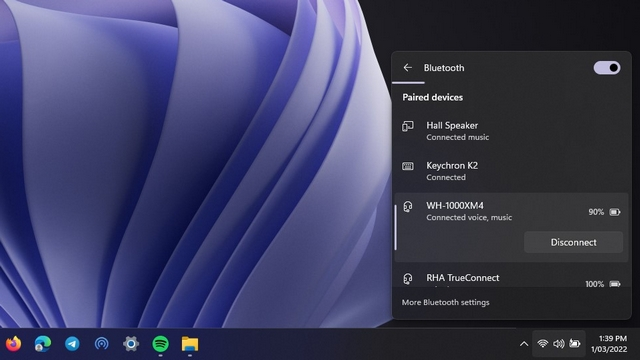با روش تغییر Screen Timeout در ویندوز ۱۱ همراه باشید. این مقاله نحوه تغییر تنظیمات وقفه زمانی صفحه نمایش ویندوز ۱۱ را توضیح می دهد تا مانیتور پس از مدت زمان متفاوتی خاموش شود. گزینه های شما از یک دقیقه تا پنج ساعت طول می کشد و می توانید خاموش شدن صفحه نمایش را متوقف کنید.
به مسیر Settings > System > Power > Screen and sleep بروید. عدد وارد شده در قسمت When plugged in, turn off my screen after را تغییر دهید.
همچنین می توانید از Control Panel > Hardware and Sound > Power Options > Choose when to turn off the display استفاده کنید.
اگر کاربر حرفه ای هستید، می توانید از فرمان powercfg -change -monitor-timeout-ac 60 استفاده کنید. (۶۰ = یک ساعت)
تا انتهای مطلب با ما بمانید تا سه روش تغییر Screen Timeout در ویندوز ۱۱ را یاد بگیرید. این روش ها هم برای کاربران عادی و هم برای کاربران حرفه ای مناسب است و هرکس بنا بر سطح مهارتش می تواند از یک روش بهره ببرد.
روش تغییر Screen Timeout در ویندوز ۱۱
در زیر سه روش تغییر Screen Timeout در ویندوز ۱۱ آمده است، اما ما روش اول را برای اکثر افراد توصیه می کنیم زیرا سادهترین است. بیایید روش تغییر Screen Timeout در ویندوز ۱۱ را ببینیم.
برای تغییر تنظیمات Power از Settings استفاده کنید
گزینه های پاور در تنظیمات یکی از راه های تنظیم مدت زمان بیدار ماندن ویندوز ۱۱ است.
۱- در تسک بار روی Start Menu کلیک کنید و وارد Settings شوید.
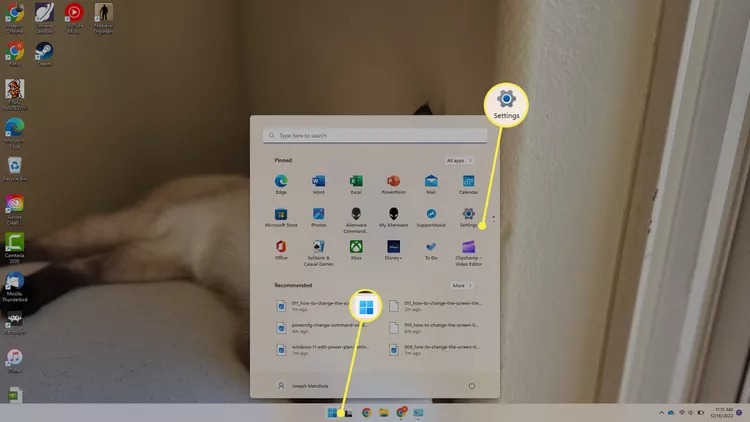
۲- Power & battery را انتخاب کنید.
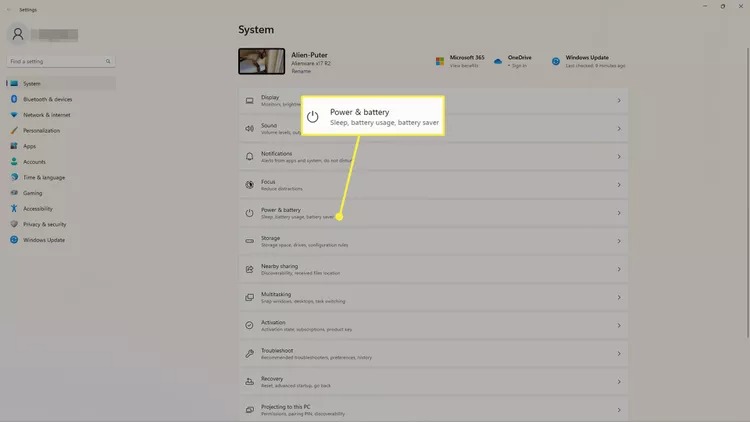
۳- وارد Screen and sleep شوید.
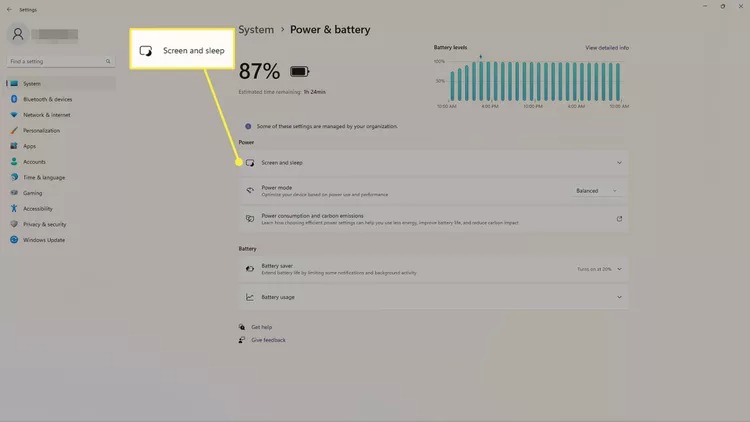
۴- در کنار گزینه When plugg in, off my screen after یک زمانبندی را انتخاب کنید. اگر دستگاه شما باتری دارد، گزینه دیگری (که در اینجا تصویر نیست) را می بینید که چه زمانی باید صفحه نمایش را هنگام روشن شدن باتری خاموش کنید.
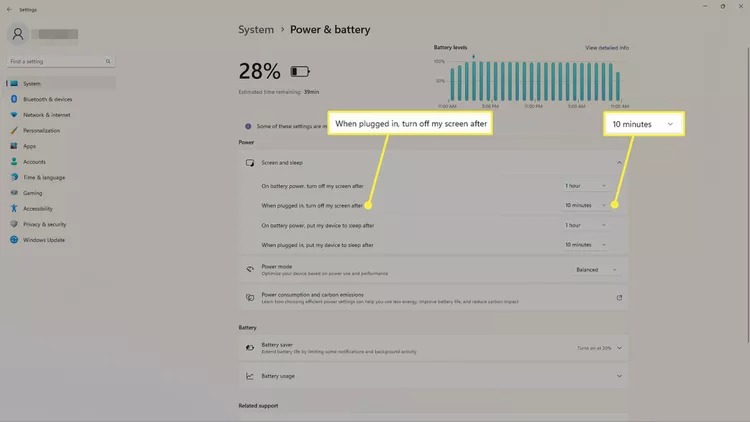
برای تغییر تنظیمات پاور، از Control Panel استفاده کنید
میتوانید Power Plan را در کنترل پنل شخصی سازی کنید و مشخص کنید چه زمانی مانیتور خاموش شود.
۱- Start Menu را باز کنید و Control Panel را جستجو کنید. سپس روی برنامه کلیک کنید تا باز شود.
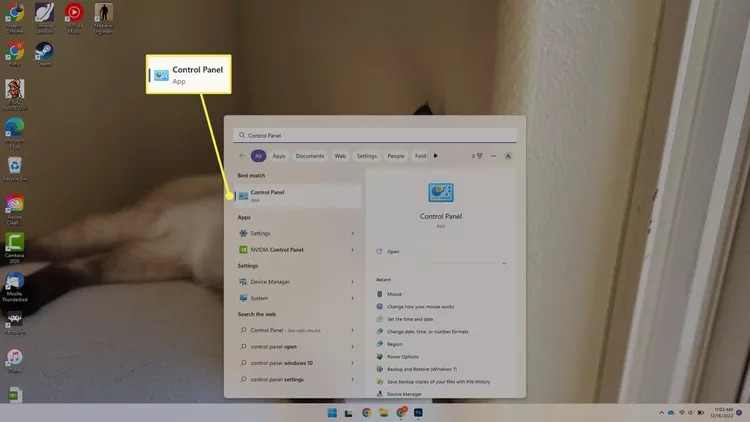
۲- Hardware and Sound را انتخاب کنید.
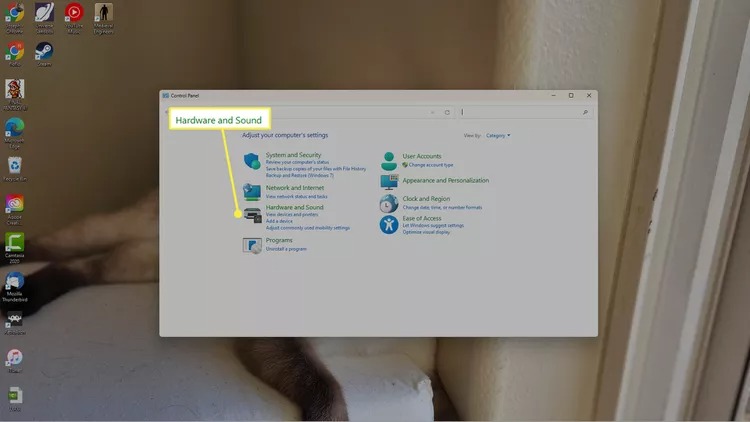
۳- Power Options را انتخاب کنید.
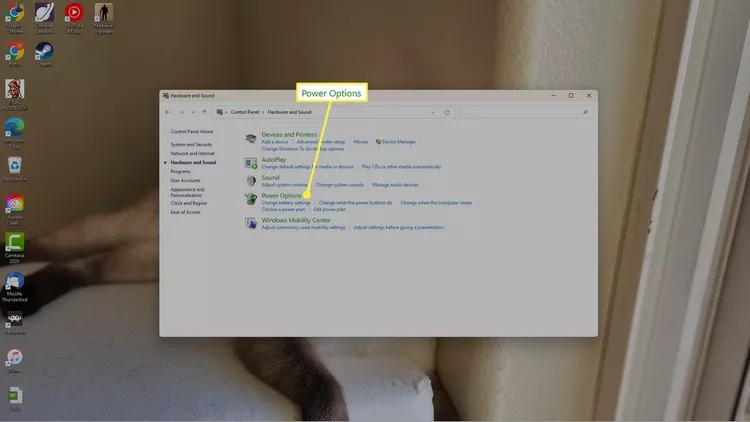
۴- در سمت چپ، Choose when to turn off the display یا Change when the computer sleeps را انتخاب کنید.
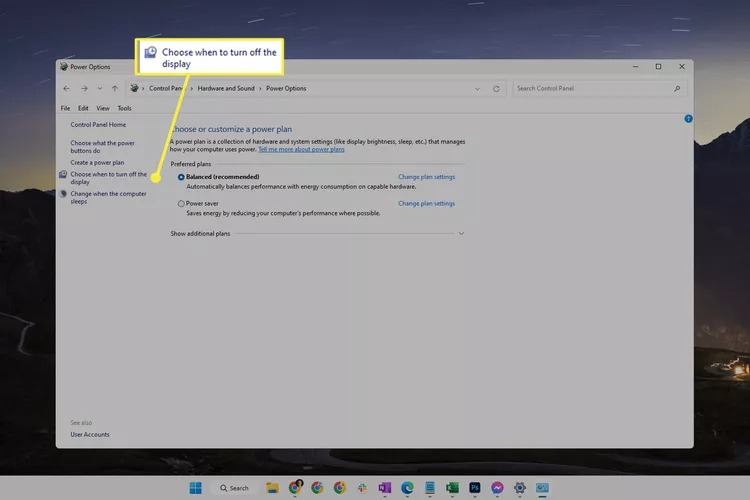
۵- کنار Turn off the display، برای انتخاب مدت زمان متفاوت، یک گزینه را از منو انتخاب کنید.
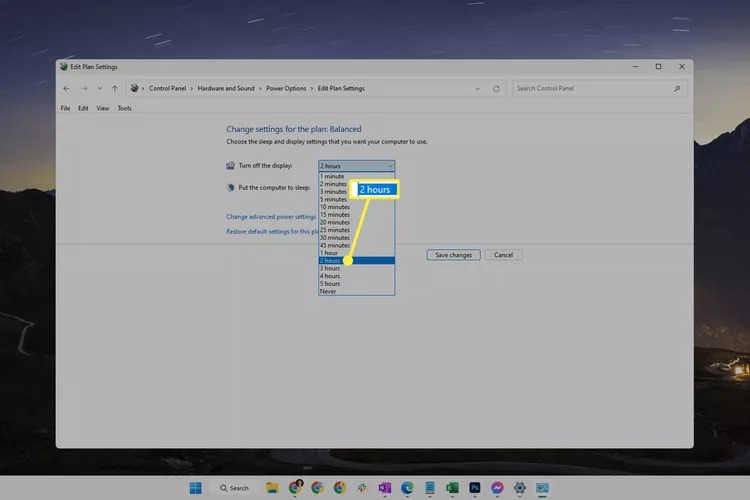
۶- Save changes را بزنید.
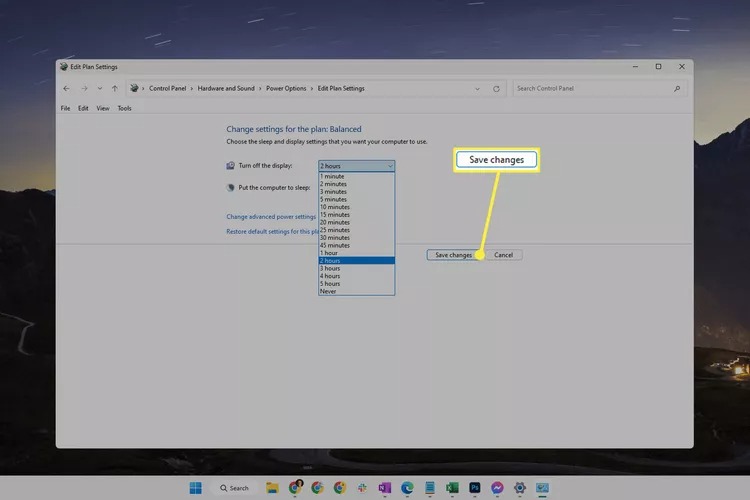
از فرمان Powercfg استفاده کنید
یک روش تغییر Screen Timeout در ویندوز ۱۱ و راه دیگر برای فعال نگه داشتن صفحه نمایش یا تغییر مهلت زمانی مانیتور به طوری که سریعتر خاموش شود، از طریق یک فرمان خاص در خط فرمان است. انجام این کار آسان است حتی اگر قبلا دستوری را اجرا نکرده باشید.
۱- ترمینال را باز کنید. می توانید آن را از طریق جستجو یا با کلیک راست روی دکمه Start پیدا کنید.
۲- دستور را همانطور که در زیر نوشته شده است وارد کنید تا زمانی که کامپیوتر به برق وصل است، مهلت زمانی نمایش را تغییر دهید.
۶۰ را به هر عددی که می خواهید بر اساس ثانیه تغییر دهید.
powercfg -change -monitor-timeout-ac 60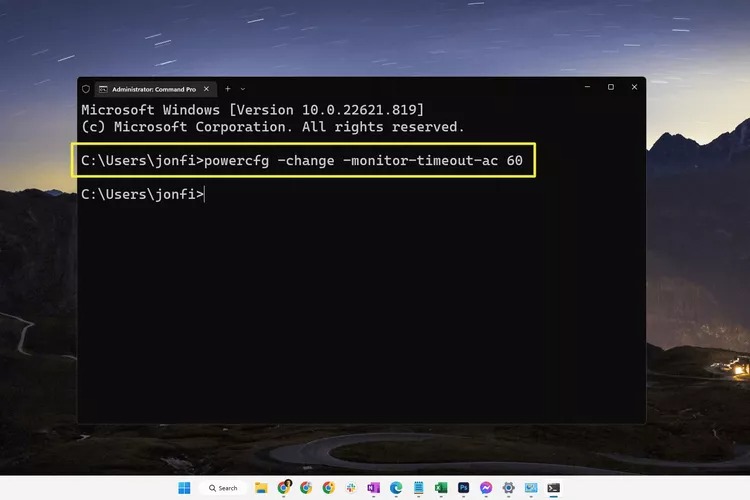
فرمان مشابهی برای زمانی که کامیپوتر در حال شارژ باتری است استفاده می شود:
powercfg -change -monitor-timeout-dc 60نکته: این دستور در Command Prompt و PowerShell کار می کند، بنابراین مهم نیست که کدام برگه را در ترمینال باز کنید.
۳- Enter را بزنید تا فرمان را اجرا کنید. تغییرات بلافاصله اعمال می شوند.
روش تغییر Screen Timeout در ویندوز ۱۱ به این ترتیب است. برای آموزش های مشابه، راهنمای روش حل مشکل عوض نشدن Power Mode در ویندوز ۱۱ را ببینید.
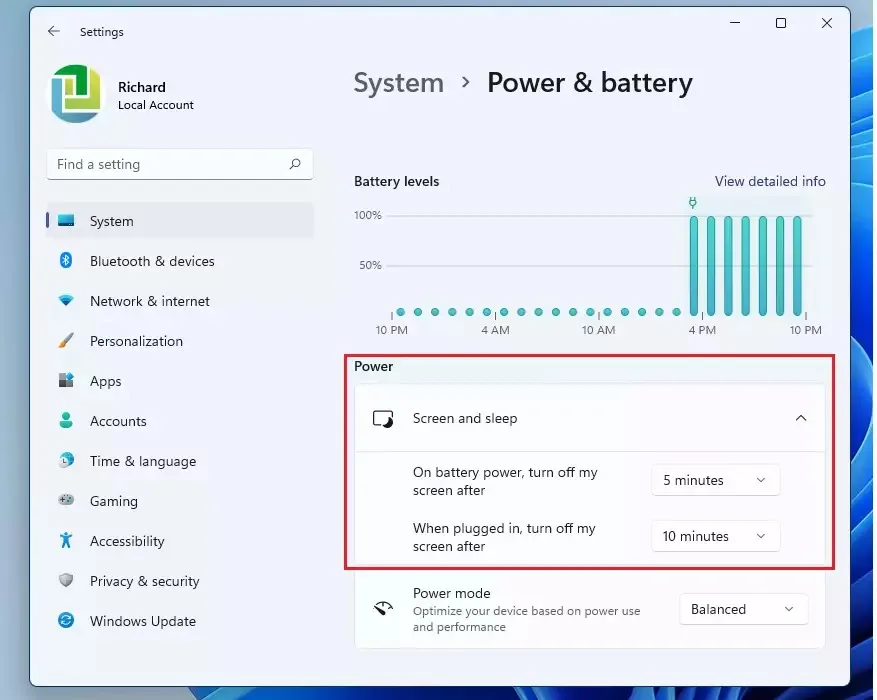
![دانلود والپیپرهای سامسونگ گلکسی زد فولد ۵ [FHD+] دانلود والپیپرهای سامسونگ گلکسی زد فولد 5 [FHD+]](https://www.evjaj.com/wp-content/uploads/2023/07/Download-Samsung-Galaxy-Z-Fold-5-Wallpapers-450x236.jpg)